Как правильно проверить резистор, не выпаивая его с платы. Какие режимы мультиметра использовать для диагностики. На что обращать внимание при измерениях. Как интерпретировать полученные результаты.
Подготовка к проверке резистора на плате
Перед тем как приступить к диагностике резистора непосредственно на печатной плате, необходимо выполнить несколько подготовительных шагов:
- Отключить питание устройства и разрядить все конденсаторы на плате
- Визуально осмотреть резистор на предмет видимых повреждений (трещины, обугливание и т.д.)
- Определить номинальное сопротивление резистора по маркировке или схеме
- Подготовить мультиметр, установив его в режим измерения сопротивления
Только после этого можно приступать непосредственно к измерениям. Правильная подготовка поможет избежать ошибок и повреждения компонентов.
Выбор режима измерения на мультиметре
Для проверки резистора на плате мультиметр необходимо перевести в режим измерения сопротивления. Обычно он обозначается символом Ω (Ом).

При этом важно правильно выбрать диапазон измерения:
- Для резисторов до 1 кОм используйте диапазон 2 кОм
- Для резисторов 1-100 кОм — диапазон 200 кОм
- Для резисторов 100 кОм — 1 МОм — диапазон 2 МОм
- Для резисторов свыше 1 МОм — диапазон 20 МОм
Правильный выбор диапазона обеспечит наиболее точные результаты измерений.
Техника измерения сопротивления резистора на плате
При измерении сопротивления резистора, не выпаивая его с платы, следует придерживаться следующей методики:
- Прижмите щупы мультиметра к контактным площадкам резистора на плате
- Убедитесь в надежном контакте щупов с площадками
- Дождитесь стабилизации показаний на дисплее
- Запишите полученное значение сопротивления
- Повторите измерение 2-3 раза для проверки
При измерении важно не касаться руками металлических частей щупов и контактных площадок, чтобы не исказить результаты.
Интерпретация результатов измерений
После проведения измерений необходимо правильно интерпретировать полученные результаты:
- Если измеренное значение близко к номиналу (отклонение до 10%) — резистор исправен
- Значительное отклонение от номинала (более 20%) указывает на неисправность
- Нулевое сопротивление говорит о коротком замыкании в резисторе
- Бесконечное сопротивление («1» на дисплее) — обрыв резистора
При анализе результатов учитывайте допустимый разброс номинала конкретного резистора, указанный производителем.

Особенности проверки переменных резисторов
Проверка переменных резисторов (потенциометров) на плате имеет свои нюансы:
- Измерьте сопротивление между крайними выводами — оно должно соответствовать номиналу
- Измерьте сопротивление между средним и одним из крайних выводов
- Сопротивление должно меняться плавно от 0 до номинального значения
Скачки сопротивления или отсутствие изменений при вращении оси указывают на неисправность потенциометра.
Проверка низкоомных резисторов
При диагностике резисторов с малым сопротивлением (менее 10 Ом) на плате следует учитывать ряд факторов:
- Сопротивление контактов щупов может исказить результаты
- Параллельно включенные компоненты влияют на измерения
- Требуется высокая точность измерительного прибора
Для точной проверки низкоомных резисторов лучше использовать специальные микроомметры или выпаивать резистор с платы.
Влияние других компонентов на измерения
При проверке резистора непосредственно на плате важно учитывать влияние других компонентов схемы:
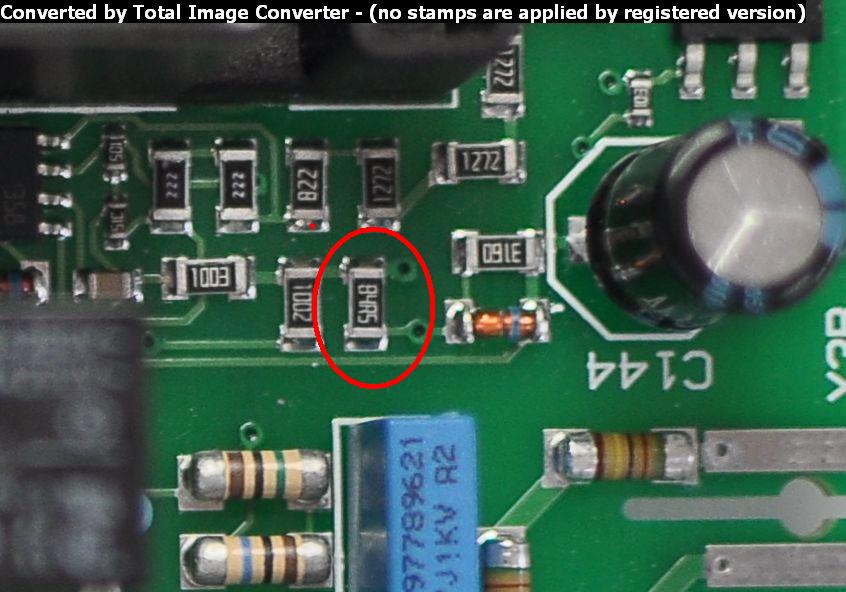
- Параллельно включенные резисторы уменьшают измеряемое сопротивление
- Диоды и транзисторы могут шунтировать проверяемый резистор
- Конденсаторы большой емкости замедляют стабилизацию показаний
Для исключения влияния других компонентов рекомендуется отпаивать хотя бы один вывод проверяемого резистора от платы.
Проверка резисторов в поверхностном монтаже
Диагностика SMD-резисторов имеет свою специфику:
- Используйте мультиметр с тонкими игольчатыми щупами
- Будьте предельно аккуратны, чтобы не повредить компонент
- По возможности проверяйте резистор до пайки на плату
- Учитывайте, что маркировка на корпусе может отсутствовать
При работе с SMD-компонентами крайне важна аккуратность и использование качественного измерительного оборудования.
Как проверить транзистор,диод,конденсатор,резистор и др
Как проверить работоспособность радиодеталей
Сбои в работе многих схем иногда случаются не только из-за ошибок в самой схеме,но так же в том что где-то сгоревшая или просто бракованная радиодеталь.
На вопрос как проверить работоспособность радиодетали, во многом нам поможет прибор который есть наверно у каждого радиолюбителя- мультиметр.
Мультиметр позволяет определять напряжение, силу тока, емкость, сопротивление,и многое другое.
Как проверить резистор
Постоянный резистор проверяется мультиметром, включенным в режим омметра. Полученный результат надо сравнить с номинальным значением сопротивления, указанным на корпусе резистора и на принципиальной схеме.
При проверке подстроечных и переменных резисторов сначала надо проверить величину сопротивления, замерив его между крайними (по схеме) выводами, а затем убедиться в надежности контакта между токопроводящим слоем и ползунком. Для этого надо подключить омметр к среднему выводу и поочередно к каждому из крайних выводов. При вращении оси резистора в крайние положения, изменение сопротивления переменного резистора группы «А» (линейная зависимость от угла поворота оси или положения движка) будет плавным, а резистора группы «Б» или «В» (логарифмическая зависимость) имеет нелинейный характер. Для переменных (подстроечных) резисторов характерны три неисправности: нарушения контакта движка с проводящим слоем; механический износ проводящего слоя с частичным нарушением контакта и изменением величины сопротивления резистора в большую сторону; выгорание проводящего слоя, как правило, у одного из крайних выводов. Некоторые переменные резисторы имеют сдвоенную конструкцию. В этом случае каждый резистор проверяется отдельно. Переменные резисторы, применяемые в регуляторах громкости, иногда имеют отводы от проводящего слоя, предназначенные для подключения цепей тонконпенсации. Для проверки наличия контакта отвода с проводящим слоем омметр подключают к отводу и любому из крайних выводов. Если прибор покажет какую-то часть от общего сопротивления, значит имеется контакт отвода с проводящим слоем.
Как проверить конденсаторы
Простейший способ проверки исправности конденсатора — внешний осмотр, при котором обнаруживаются механические повреждения, например деформация корпуса при перегреве вызванного большим током утечки. Если при внешнем осмотре дефекты не замечены, проводят электрическую проверку.
Омметром легко определить один вид неисправности – внутреннее короткое замыкание (пробой). Сложнее дело обстоит с другими видами неисправности конденсаторов: внутренним обрывом, большим током утечки и частичной потерей емкости. Причиной последнего вида неисправности у электролитических конденсаторов бывает высыхание электролита. Многие цифровые тестеры обеспечивают возможность измерения емкости конденсаторов в диапазоне от 2000 пФ до 2000 мкФ. В большинстве случаев этого достаточно. Надо отметить, что электролитические конденсаторы имеют довольно большой разброс допустимого отклонения от номинальной величины емкости. У конденсаторов некоторых типов он достигает- 20%,+80%, то есть, если номинал конденсатора 10мкФ, то фактическая величина его емкости может быть от 8 до 18мкФ.
При отсутствии измерителя емкости конденсатор можно проверить другими способами.
Конденсаторы большой емкости (1 мкФ и выше) проверяют омметром. При этом от конденсатора отпаивают детали, если он в схеме и разряжают его. Прибор устанавливают для измерения больших сопротивлений. Электролитические конденсаторы подключают к щупам с соблюдением полярности.
Если емкость конденсатора больше 1 мкФ и он исправен, то после присоединения омметра конденсатор заряжается, и стрелка прибора быстро отклоняется в сторону нуля (причем отклонение зависит от емкости конденсатора, типа прибора и напряжения источника питания), потом стрелка медленно возвращается в положение «бесконечность».
При наличии утечки омметр показывает малое сопротивление — сотни и тысячи ом, — величина которого зависит от емкости и типа конденсатора. При пробое конденсатора его сопротивление будет около нуля. При проверке исправных конденсаторов емкостью меньше 1 мкФ стрелка прибора не отклоняется, потому что ток и время заряда конденсатора незначительны.
При проверке омметром нельзя установить пробой конденсатора, если он происходит при рабочем напряжении. В таком случае можно проверить конденсатор мегаомметром при напряжении прибора, не превышающем рабочее напряжение конденсатора.
Конденсаторы средней емкости (от 500 пФ до 1 мкФ) можно проверить с помощью последовательно подключенных к выводам конденсатора наушников и источника тока. Если конденсатор исправен, в момент замыкания цепи в головных телефонах слышен щелчок.
Конденсаторы малой емкости (до 500 пФ) проверяют в цепи тока высокой частоты. Конденсатор включают между антенной и приемником. Если громкость не уменьшится, значит, обрывов выводов нет.
Как проверить трансформатор, дроссель, катушку индуктивности
Проверка начинается с внешнего осмотра, в ходе которого необходимо убедиться в исправности каркаса, экрана, выводов; в правильности и надежности соединений всех деталей катушки; в отсутствии видимых обрывов проводов, замыканий, повреждения изоляции и покрытий. Особое внимание следует обращать на места обугливания изоляции, каркаса, почернение или оплавление заливки.
Наиболее частая причина выхода из строя трансформаторов (и дросселей) — их пробой или короткое замыкание витков в обмотке или обрыв выводов. Обрыв цепи катушки или наличие замыканий между изолированными по схеме обмотками можно обнаружить при помощи любого тестера. Но если катушка имеет большую индуктивность (т. е. состоит из большого числа витков), то цифровой мультиметр в режиме омметра вас может обмануть (показать бесконечно большое сопротивление, когда цепь все же есть) — для таких измерений «цифровик» не предназначен. В этом случае надежнее аналоговый стрелочный омметр.
Когда такой возможности нет, можно воспользоваться другим методом, основанном на резонансных свойствах цепи. От перестраиваемого генератора подаем синусоидальный сигнал поочередно на обмотки через разделительный конденсатор и контролируем форму сигнала во вторичной обмотке.
Если внутри нет межвитковых замыканий, то форма сигнала не должна отличаться от синусоидальной во всем диапазоне частот. Находим резонансную частоту по максимуму напряжения во вторичной цепи. Короткозамкнутые витки в катушке приводят к срыву колебаний в LC-контуре на резонансной частоте. У трансформаторов разного назначения рабочий частотный диапазон отличается — это надо учитывать при проверке:
— сетевые питающие 40…60 Гц;
— звуковые разделительные 10…20000Гц;
— для импульсного блока питания и разделительные .. 13… 100 кГц.
Импульсные трансформаторы обычно содержат малое число витков. При самостоятельном изготовлении убедиться в их работоспособности можно путем контроля коэффициента трансформации обмоток. Для этого подключаем обмотку трансформатора с наибольшим числом витков к генератору синусоидального сигнала на частоте 1 кГц. Эта частота не очень высокая и на ней работают все измерительные вольтметры (цифровые и аналоговые), в то же время она позволяет с достаточной точностью определить коэффициент трансформации (такими же они будут и на более высоких рабочих частотах). Измерив напряжение на входе и выходе всех других обмоток трансформатора, легко посчитать соответствующие коэффициенты трансформации.
Как проверить диод,фотодиод
Любой стрелочный (аналоговый) омметр позволяет проверить прохождение тока через диод (или фотодиод) в прямом направлении — когда «+» тестера приложен к аноду диода. Обратное включение исправного диода эквивалентно разрыву цепи.
Цифровым прибором в режиме омметра проверить переход не удастся. Поэтому у большинства современных цифровых мультиметров есть специальный режим проверки p-n-переходов (на переключателе режимов он отмечен знаком диода). Такие переходы есть не только у диодов, но и фотодиодов, светодиодов, а также транзисторов. В этом режиме «цифровик» работает как источник стабильного тока величиной 1 мА (такой ток проходит через контролируемую цепь) —- что совершенно безопасно. При подключенном контролируемом элементе прибор показывает напряжение на открытом p-n-переходе в милливольтах: для германиевых 200…300 мВ, а для кремниевых 550…700 мВ. Измеренное значение может быть не более 2000 мВ.
Однако, если напряжение на щупах мультиметра ниже отпирания диода, диодного или селенового столба, то прямое сопротивление измерить невозможно.
Проверка биполярного транзистора
Некоторые тестеры имеют встроенные измерители коэффициента усиления маломощных транзисторов. Если у вас такого прибора нет, то при помощи обычного тестера в режиме омметра или же цифровым, в режиме проверки диодов, можно проверить исправность транзисторов.
Проверка биполярных транзисторов основана на том, что они имеют два n-p перехода, поэтому транзистор можно представить как два диода, общий вывод которых – база. Для n-p-n транзистора эти два эквивалентных диода соединены с базой анодами, а для транзистора p-n-p катодами. Транзистор исправен, если исправны оба перехода.
Для проверки один щуп мультиметра присоединяют к базе транзистора, а вторым щупом поочередно прикасаются к эмиттеру и коллектору. Затем меняют щупы местами и повторяют измерение.
При прозвонке электродов некоторых цифровых или мощных транзисторов следует учитывать, что у них могут внутри быть установлены защитные диоды между эмиттером и коллектором, а также встроенные резисторы в цепи базы или между базой и эмиттером. Не зная этого, элемент по ошибке можно принять за неисправный.
Проверка радиодеталей — часть 1
В сегодняшней статье я бы хотел немного затронуть тему электроники и рассказать о радиоэлектронных компонентах, а точнее о методике их проверки.
С электроникой профессиональным электрикам да и любителям приходится сталкиваться время от времени, поэтому базовые знания об электронных компонентах не помешают всем, кто занимается электрикой в той или иной степени. Так как радиокомпонентов на данный момент множество, обо всех конечно я рассказать не смогу, а затрону только наиболее часто встречающиеся. Итак поехали.
Резисторы
Пожалуй наиболее простая и часто встречающаяся радиодеталь — это резистор. Сгоревший резистор легко определить по почерневшему, обуглившемуся корпусу. Если же резистор на вид выглядит нормально, то придется воспользоваться мультиметром.
Для проверки мультиметр выставляем в режим омметра. Так как резистор не имеет полярности, какой щуп к какому выводу подключать не имеет значения, важно только во время проверки не касаться руками токоведущих частей щупов и выводов резистора.
Полученный результат сравниваем с номиналом резистора, указанным на корпусе либо в виде разноцветных полос, либо в виде числового значения. Расшифровку цветового обозначения резисторов можно посмотреть в интернете или скачать программу. Стоит отметить что отклонение от номинального сопротивления на на ± 5% считается вполне допустимым.
Для проверки переменного резистора (потенциометра) замеряем сопротивление между его крайними выводами, которое должно быть равно его номинальному значению с учетом допуска и погрешности измерения, а также измерим сопротивление между каждым из крайних выводов и средним выводом. Сопротивление при вращении ручки потенциометра из одного крайнего положения в другое должно плавно, без скачков изменяться от нуля до номинального значения.
Конденсаторы
Наряду с резисторами конденсаторы являются самыми распространенными радиодеталями. На любой электронной плате можно встретить различные типы конденсаторов — керамические, пленочные, электролитические и т.д. Среди них особняком стоят электролитические конденсаторы — именно они наиболее часто подвержены выходу из строя. Наверное классическая неисправность, с которой сталкивались все, кто занимался ремонтом техники — вздутие конденсатора вследствии перегрева, приводящего к увеличению давления внутри его корпуса из-за испарения электролита.
Помимо электролитов, нередко такое же можно наблюдать и у полимерных конденсаторов.
Среди основных неисправностей конденсаторов можно выделить три:
- пробой диэлектрика, возникающий при превышении допустимого рабочего напряжения.
- обрыв, при котором конденсатор представляет собой два изолированных проводника, не имеющих между собой никакой емкости.
- повышенная утечка, которая характеризуется изменением сопротивления диэлектрика между обкладками. При этом емкость конденсатора заметно уменьшается.
Проверить электролитический конденсатор можно с помощью мультиметра в режиме омметра. Прикоснувшись щупами прибора к выводам конденсатора можно наблюдать, как значение на дисплее будет плавно увеличиваться, пока не достигнет максимального значения. В случае обрыва мультиметр с самого начала будет показывать «1». Если на дисплее отображается «0», значит в конденсаторе произошло КЗ.
В случае неполярного конденсатора выставляем на мультиметре диапазон измерений на Мом, если значение проверяемого конденсатора меньше 2 Мом, то скорее всего он неисправен.
Но такой проверки недостаточно, необходимо убедиться в том, что конденсатор не потерял свою емкость. А для этого необходим либо мультиметр с такой функцией , либо LC-метр. LC-метр есть конечно далеко не у каждого, а вот большинство мультиметров среднего ценового диапазона измерять емкость умеют.
Проверяется емкость в режиме, обозначенным на мультиметре как «Сх». Вставляем конденсатор в специальное гнездо для проверки и выставляем значение прибора на необходимый предел. Здесь надо ориентироваться на номинальную емкость, указанную на корпусе конденсатора. Например если номинал конденсатора 10 микрофарад, то выставляем на приборе ближайшее большее значение 20 мкф. При проверке стоит помнить, что разброс значений у различных конденсаторов может быть весьма приличный, поэтому измеренное значение может отличаться от номинального.
Нельзя также не упомянуть о таком параметре конденсатора как ESR (Equivalent Series Resistance) или по русски эквивалентное последовательное сопротивление. Этот параметр представляет из себя сопротивление выводов и обкладок и влияет на работу электролитических конденсаторов в высокочастотных схемах. Подробно на этом параметре я останавливаться не буду, кому интересно может прочитать об этом в интернете. Скажу только что для измерения необходим специальный ESR тестер, мультиметром проверить ESR не получится.
Диоды
Еще одна повсеместно встречающаяся в радиотехнике деталь это диод и его различные разновидности — диодные мосты, стабилитроны, варикапы и т.д.
Выпрямительные диоды легко можно проверить мультиметром в режиме проверки диодов.
К аноду присоединяем плюсовой щуп, к катоду — минусовой. Диод откроется и через него потечет электрический ток, на дисплее будет отображаться некоторое значение. Если же поменять местами щупы и на анод подать минус, а на катод плюс, то ток через диод не потечет и на дисплее тестера будет «1».
Если при проверке прибор показывает падение напряжения в обе стороны — это означает пробой диода, при обрыве диод не будет пропускать ток ни в прямом, ни в обратном направлении, а на дисплее будет отображаться «1».
Стабилитрон, или по другому диод Зенера, представляет собой практически тот же диод, хотя и выполняет в схеме совершенно другие функции.
Проверить его можно также же как и обычный диод, в одну сторону стабилитрон будет проводит ток, в другую стабилитрон будет закрыт.
Диодный мост чаще всего встречается на электронных платах в виде единой сборки, состоящей из четырех диодов, соединенных между собой по схеме мостового выпрямителя.
Диагностика моста также ничем принципиально не отличается от проверки обычного диода, главное не запутаться с выводами. Проверяем поочередно между собой выводы, обозначенные на рисунке ниже как 1-2, 2-3, 1-4, 4-3. В любом из этих сочетаний мультиметр должен показать значение падения напряжения на переходе диода. Соответственно в обратном направлении везде должна быть «1».
Варисторы
Варистор представляет собой полупроводниковый резистор, который меняет свое сопротивление в зависимости от приложенного напряжения. Основное его назначение в схеме — это защита от кратковременных скачков напряжения. Кстати варисторы являются основным элементом таких устройств как ограничители перенапряжений.
Проверить на исправность варистор можно мультиметром. Переключаем прибор в режим измерения сопротивления и выставляем максимальное значение в мегаомах. Прикасаясь щупами к выводам исправного варистора на дисплее должно отображаться значение в десятки МОм. В противном случае варистор можно считать неисправным. Измерение необходимо проводить в обе стороны, поменяв местами щупы прибора. В обоих положениях измеренное значение должно быть примерно одинаковое.
Тиристоры
Тиристоры относятся к классу полупроводниковых приборов, с которыми довольно часто можно столкнуться при ремонте. К этому же классу относятся помимо тиристоров симисторы и динисторы.
Они применяются в первую очередь в качестве силовых ключей, для коммутации и регулирования больших токов. Принцип работы тиристора напоминает работу обычного электромеханического реле — если у реле контакты замыкаются или размыкаются при подаче напряжения на его катушку, то у тиристора эту роль выполняет управляющий электрод.
Проверить тиристор можно двумя способами — мультиметром, или собрав простейшую схему проверки.
Для начала рассмотрим проверку с помощью мультиметра. Для этого выставляем тестер в режим проверки диодов и подключаем плюсовой щуп на анод тиристора, а минусовой на катод. Так как тиристор заперт, на дисплее должна отображаться «1». Теперь кратковременно соединяем между собой управляющий электрод и анод тиристора. Тиристор откроется и на дисплее появятся цифры, показывающие падение напряжения на переходе. Далее отсоединяем провод от управляющего электрода и на дисплее вновь будет «1». Тиристор снова закрылся.
Если под рукой нет мультиметра, то для проверки можно собрать схему.
Для этого понадобится источник питания постоянного тока, лампочка и провода. Плюсовой вывод от источника питания подаем на анод тиристора, минус на катод через лампу. При включении лампа гореть не должна — тиристор закрыт. Если лампа сразу загорелась значит тиристор пробит. Далее замыкаем между собой анод и управляющий электрод. Лампа должна загореться. Убираем перемычку между анодом и управляющим электродом — лампа должна продолжать гореть. Чтобы закрыть тиристор необходимо разорвать цепь или же подать на мгновение обратное напряжение.
Симистор представляет собой симметричный тиристор. Главное его отличие от тиристора заключается в двухсторонней проводимости тока, можно сказать что симистор это два тиристора в одном корпусе с общим управляющем электродом.
Проверить симистор мультиметром с большой долей вероятности не получится, так как не хватит тока для открытия симистора. Поэтому самый надежный способ — это собрать простую схему проверки.
Изначально при включении источника питания симистор закрыт и светодиод не горит. При замыкании ключа управляющий электрод и анод замыкаются и светодиод загорится. Он будет гореть до тех пор, пока есть напряжение на источнике питания или снова не замкнуть управляющий электрод на плюсовой вывод. Проверка с помощью такой схемы поможет с уверенностью сказать об исправности симистора.
Динистор отличается от тиристоров и симисторов отсутствием управляющего электрода, поэтому динистор управляется не управляющим сигналом, а только напряжением на его выводах. При прямом включении он не будет пропускать ток до тех пор, пока напряжение на его выводах не достигнет определённого значения.
Мультиметром динистор можно проверить только на пробой. Анод и катод динистора не должны проз
Узнаем как проверить резистор мультиметром на исправность? Узнаем как проверить переменный резистор мультиметром?
Электронные схемы иногда выходят из строя. Тому есть много причин, но суть заключается в изменении токовых режимов, которые разрушающим образом действуют на радиоэлементы. Превышение допустимых номиналов электричества приводит не только к перегоранию радиодеталей, бывает так, что сгорают даже токоведущие дорожки печатной платы. Для восстановления работоспособности необходимо вычислить, какие компоненты схемы пострадали. Поэтому есть способ, как проверить резистор мультиметром, а также другие радиодетали.
Что такое проверка радиоэлементов?
Проверка радиоэлементов — не что иное, как измерение их фактических показателей и сравнивание с технически заложенными параметрами при изготовлении. Если данные совпадают или близки по значению (в допустимых пределах), это говорит об исправности радиодеталей. В случае значительного расхождения, элементы явно неисправны и требуют замены.
Каких результатов можно добиться, измеряя детали радиосхемы:
- Определить неисправность. Это позволит восстановить схему после замены сгоревшего элемента на новый.
- Обнаружить частичный износ радиодетали. Это в дальнейшем поможет предотвратить отказ устройства в работе.
- Выявить скрытый дефект. Например, плохо пропаянный вывод, который со временем оторвется, особенно если схема подвергается воздействию вибрации.
- Установить цепочку нарушений по одной вышедшей из строя радиодетали. Во многих схемах сгорание одного определенного элемента автоматически приводит к сгоранию других, от него зависимых.
Каким прибором проверяют резисторы?
Резистор, или сопротивление, является одним из основных радиоэлементов, который обязательно присутствует в любой схеме. Он ограничивает силу тока, рассеивает излишнюю мощность, с него снимают падение напряжения для работы электронных ключей, он выполняет защитную функцию (работает по принципу предохранителя).
Среди таких устройств наиболее распространенными являются аналоговые (стрелочные) и цифровые мультиметры. Определяя параметры первым типом оборудования, кроме пределов переключения измерения, пользуются градуированной шкалой для омметра. Применение электронных приборов – это способ, как проще проверить резистор мультиметром. Они отображают значение показаний на цифровом табло.
Можно посмотреть на представленном фото, как проверить резистор мультиметром.
Как проверить номинал резистора?
Обычно на радиоэлементах нанесена маркировка, которая говорит монтажнику или ремонтному мастеру о назначении прибора и его технических параметрах. На резисторах это может быть цифровая либо цветовая кодировка. Но иногда на самом элементе и на печатной плате нет совершенно никакой информации, и определить номинал прибора, в этом случае непонятно, как. Проверить резистор мультиметром в этом случае — единственно возможный вариант.
Удобнее для этих целей пользоваться электронным прибором типа DT830B. Важно знать, что невозможно провести достоверные замеры номинала резистора, если он включен в схему. Тому причиной служит свойство тока течь по пути наименьшего сопротивления. И если в цепи попадется для него обходной путь, минуя измеряемый элемент, то на приборе будет что угодно, только не достоверная информация. Другая причина, почему следует выпаивать элемент, – наличие полевых деталей в схеме, которые могут выйти из строя в процессе измерений.
Как проверить резистор мультиметром в схеме? Выпаять хотя бы один из его выводов. После этого можно проводить процесс измерений:
- К прибору подсоединяют измерительные щупы, черный к выводу COM, красный – к VΩmA.
- Переставляют круглую ручку изменения режимов в положение Ω на самый большой предел.
- Подсоединяют выводы к измерительным проводам (желательно не делать это, прижимая контакты пальцами).
- На экране появится число, которое и будет соответствовать номиналу резистора. Если это показание не вышло по значению за величину соседнего нижнего предела измерений, имеет смысл переключить прибор на него в целях более точного получения показаний.
Как проверить переменный резистор мультиметром?
На корпусе переменного резистора проставлен его номинал, а сам прибор имеет три вывода. Значение номинала – это значение между крайними выводами радиоэлемента, показатель среднего вывода будет изменяться в соответствии с углом поворота регулировочной ручки. Чтобы не «абы как» проверить переменный резистор мультиметром, недостаточно провести измерение его номинала. Важно увидеть характер изменения сопротивления между средним выводом относительно крайнего при повороте ручки.
Переменный резистор также нужно выпаивать из схемы. После того как это сделано, этапы измерений следующие:
- Выставляют предел измерения мультиметра на позицию выше значения номинала, указанного на корпусе.
- Замеряют показания между крайними выводами. Если сопротивление равно бесконечности – резистор оборван, если нулю – произошло прогорание элемента. В случае соответствия результатов измерений номиналу, проверяют работу среднего вывода.
- Переводят ручку регулировки резистора в любое крайнее положение, один из щупов прибора оставляют на крайнем выводе, другой подсоединяют к среднему. Прибор должен показать сопротивление, близкое к нулю либо номиналу (зависит от стороны подключения) – это правильно. Если же сопротивление равно бесконечности, значит, произошел обрыв с бегунком среднего вывода. Это показатель, как проверить исправность резистора мультиметром.
- Далее определяют степень износа резистивной
Принципы диагностики неисправностей материнских плат ноутбуков
После того как вы разобрали ноутбук и добрались до материнской платы, в первую очередь стоит внимательно осмотреть её на предмет окислов, потемневших участков, следов пайки, нагара, вздутий текстолита и других повреждений. Внимательно осматриваем все разъёмы (чтобы нигде ничего не коротило). По результатам первичного внешнего осмотра уже можно составить определённые выводы.
Далее действуем по ситуации. К примеру, если будут найдены следы окисления, то надо снимать с платы всё что снимается и хорошенько её промыть (я промываю водой с фейри и зубной щёткой, а затем выдуваю всю влагу с платы с помощью компрессора). Досушивать плату желательно на «печке» нижним подогревом с температурой 60 градусов, только без фанатизма. Под микроскопом осматриваем отгнившие элементы и восстанавливаем!
Стоит обратить особое внимание на то место куда «протекло». Часто жидкость попадает, к примеру, под южный мост и в итоге под ним начинают отгнивать контакты. Придётся снимать юг, чистить посадочное место и не редко восстанавливать «пятаки». «Реболлить» чип или ставить новый — это уже на ваше усмотрение.
Если же ничего подозрительного на плате не обнаружено, стоит проверить наличие короткого замыкания (КЗ) на плате. Как это делается?
Если вы ДОСКОНАЛЬНО не знаете платформу, лучше скачать схему и уже по ней смотреть цепи питания. Схемы ищутся не по названию ноутбука, а по названию платформы (подробно об определении платформ можно почитать тут).
Проверку цепей питания всегда начинаем с «первички» (по 19-ти вольтовой линии). Вообще, первичка на некоторых моделях может быть не только 19В, а например 15 или 20В. Не поленитесь посмотреть что написано на корпусе устройства, чтобы не ошибиться с выбором совместимого ЗУ.
Ищем по схеме где проходит 19-ти вольтовая линия питания и меряем сопротивление относительно земли. Оно должно быть очень большим!
Если нашлось заниженное сопротивление по высокому (19В), то следует понять в каких цепях оно присутствует — в обвязке чаржера (Сharger в переводе с английского «зарядное устройство») или в нагрузке. Чтобы понять как это сделать, давайте рассмотрим принцип работы чаржера:
Для примера я взял даташит от микросхемы чаржера BQ24753A. Итак, что же происходит при подключении блока питания?
На ACDET (детектор зарядника) через резистор, который является делителем, приходит напруга и если она больше 2.4В, то чаржер сообщает мультиконтроллеру о переходе в режим зарядки по каналу IADAPT. При этом OVPSET определяет порог входного напряжения и если всё нормально, то ключ (мосфет) Q3 закрывается и управляющая ACDRV открывает Q1, тем самым запитывая чаржер уже от БП (PVCC 19В) и проходит Q2, после чего уходит в нагрузку.
Я не буду пояснять для чего служат остальные выводы, ибо это будет очень долго, но если вам интересно, то вы можете сами поискать даташит и вдумчиво изучить остальной функционал.
Вернёмся к тому, что нам надо определить, где присутствует КЗ (в нагрузке или до неё). Исходя из вышесказанного, вы должны понимать, что если пробит конденсатор С1 и мы будем искать КЗ в нагрузке, то его там попросту не обнаружим. На разъёме оно будет просаживаться, поэтому надо производить замеры относительно земли. Сперва проверяем на резисторе R10, затем на PVCC микросхемы чаржера и, наконец, на резисторе Rас. Так же, в обязательном порядке, проверяем мосфеты Q1, Q2 и Q3 на пробой (желательно с ними проверить Q4 и Q5).
Далее, если допустить что КЗ не в нагрузке, то воспользуемся ЛБП (лабораторным блоком питания) с ограничением по току. Тыкаем в область КЗ и найдя на плате греющиеся элементы, заменяем их. Процедура производится до того момента, пока КЗ не уйдёт (можно обойтись и без ЛБП, просто выпаивая подозрительные элементы и заменяя, если они пробиты, но это гораздо дольше).
Совсем другое дело, если короткое в нагрузке. Тут уже, перед тем как лазить ЛБП, следует убедиться что все мосфеты во вторичных цепях питания, на которые приходит высокое (другими словами верхнее плечо) не пробиты. Сейчас поясню вам зачем это надо, а для наглядности рассмотрим часть цепи шимкотроллера RT8202A (в схеме от ASUS k42jv это питальник оперативы):
Как видно из рисунка, если у вас насквозь пробит PQ1, то все что вы будете подавать в линию высокого (в данном случае оно обзывается AC_BAT_SYS), будет приходить на дроссель и далее в узлы питания оперативы (если вы её не вытащили заранее). Подумайте что будет, если на её месте окажется цепь питания видюхи…
Если вы проверили мосфеты и убедились что КЗ по высокому всё-таки в нагрузке, подключаем ЛБП и ищем косяки. Тут стоит добавить, что перед применением ЛБП желательно поснимать с платы всё снимаемое и желательно выставить на ЛБП выходное напряжение около 1В и 1A. Для поиска неисправных елементов нам важна сила тока, а не «напруга». Тем самым вы обезопасите себя от выгорания ещё чего либо, но уже по собственной вине 🙂
Проверяем плату на наличие КЗ во вторичных цепях питания. Открываем схему и смотрим. Во «вторичке» нас интересуют дросселя (зачастую обозначаются в схемах как PL). Сопротивления на них измеряются относительно земли. Сразу хочу предупредить, что на некоторых дросселях сопротивление может быть достаточно низким, но это не всегда означает КЗ.
К примеру, на дросселях питания процессора в режиме «прозвонки» сопротивление может составлять 2 Ома и для этой платформы это нормально, а вот если 0.5 Ома, то это уже наталкивает на мысли. Так же есть видяхи, у которых сопротивление по питанию может быть в районе 1 Ома. Если вы не уверены в нормальности сопротивления, то лучше поискать информацию о своей платформе. В будущем вы уже на память будете знать где какое сопротивление должно быть. Как говорится, знание приходит с опытом.
Если нашли заниженное сопротивление по вторичным питаниям (например в дежурке), то смотрим с какой стороны оно находится — в обвязке «шима» или в нагрузке. Для этого на некоторых платах распаяны джамперы. Если их нет, то смотрим схему и думаем где можно разомкнуть и померить.
При наличии КЗ со стороны нагрузки, делаем те же манипуляции с ЛБП, только ставим ту напругу, которая должна быть в этой цепи (можно меньше, но не больше) и снова ищем что греется. Если будут греться большие чипы (имеется ввиду север, юг и т.д.), то данную процедуру следует прекратить и искать КЗ размыкая цепи.
Если КЗ нашлось в обвязке, то сперва проверяем нижний ключ, а потом уже всё остальное (можно тем же ЛБП).
После того как убедились, что у нас нету «козы» на плате, можно пробовать её запустить. Вставляем зарядное устройство и нажимаем на кнопку включения. И тут у нас будет несколько вариантов развития событий…
Питания не поднимаются либо поднимаются, но не все.
Для начала нам нужно убедиться что на плату поступает 19В. Если оно отсутствует, проверяем в следующей последовательности разъём питания -> мосфет -> нагрузка. Убеждаемся что на разъёме есть 19В, далее проверяем мосфет (на стоке и истоке должны быть 19В). Если на стоке напряжение есть, а на истоке отсутствует, то проверяем его на целостность и что управляет его затвором.
Проверяем VIN на микросхеме чаржера и наличие DCIN, ACIN, ACOK. Если сигналы отсутствуют, следует заменить чаржер.
Так же, рекомендую прошить биос, потому как именно в биосе прописаны основные алгоритмы (логика) платы, в том числе и алгоритм запуска. Многие попросту ленятся шить BIOS (его ведь ещё надо найти и/или порезать) и начинают ковырять усердно плату, убивая на это время и саму плату тоже, а оказывается, что нужно было всего-навсего прошить биос. В моём случае оказалось достаточным просто сбросить настройки биоса, чтобы плата запустилась.
Итак, вы прошили биос и изменений не последовало. Идём дальше. Во многих схемах есть страничка с «Power on sequence» (последовательность питания), открываем и смотрим какие напряжения и сигналы должны появляться в какой момент времени. Для примера приведу блок-схему от Asus k42jv mb2.0:
Power on sequence (последовательность питания) ноутбука asus k42jv:
Первым делом нам нужно убедится, что на плату поступает +3VA_EC и наш мультиконтролер запитан, сразу смотрим запитана ли флешка биоса. Следует отметить, что на разным платформах это питание формируется по разному (не обязательно его должен формировать шим дежурки). Это на заметку тем, кто спрашивает откуда запитан «мульт», если дежурка не работает. Смотрите вашу схему товарищи!
Затем смотрим EC_RST# (обращаю ваше внимание на то что # в конце означает что сигнал является инверсным) и проверяем уходит ли с мульта VSUS_ON — разрешающий сигнал на включение силовых +3VSUS, +5VSUS и +12VSUS (дежурных питаний). Заодно проверяем есть ли эти питания. На разных платформах дежурка может появляется по разному, допустим +3VSUS есть до нажатия, а +5VSUS поднимается уже после нажатия кнопки включения!
На рисунке показано как формируется сигнал включения шима дежурки (ENBL). Как видно, для его формирования, сигнал FORCE_OFF# должен быть не активен (это значит что он должен быть 3.3в)!
Сигнал FORCE_OFF# — это защитный сигнал, он становится активным (переходит в логический 0) при перегреве или выходе из строя какого нибудь шима. Другими словами, если будет происходить что-то нехорошее. Кстати, этот же сигнал формирует EC_RST#!
Далее проверяем передает ли хаб мульту ME_SusPwrDnAck и затем смотрим приходит ли на мульт SUS_PWRGD. Этот сигнал сообщает мультиконтроллеру, что системные питания +3VSUS, +5VSUS и +12VSUS присутствуют на плате. Далее мульт снимает сигнал снятия ресета с юга PM_RSMRST# (должен в логической 1). Так же мульт выдает ME_AC_PRESENT. Это всё что должно быть на плате ДО включения!
Теперь смотрим PWR_SW#. На данной платформе он составляет 3В (на других платформах может быть и 19В на кнопке) и сбрасывается при нажатии на кнопку. Не забываем проверять сигнал с датчика холла LID_SW# (должен быть 3В) и сигнал PM_PWRBTN#, идущий на юг (должен кратковременно сбросится).
Смотрим осциллографом жизнь на флешке биоса, генерацию кварцев на мульте и юге, проверяем RTC батарейку. После того как PM_PWRBTN# сбросится, ЮГ должен дать добро на включение остальных питаний и перехода в другой режим в виде сигналов PM_SUSC# и PM_SUSB#, идущих на мульт. В свою очередь мульт выдаст сигналы SUSC_EC# и SUSB_EC#, разрешающие сигналы на запуск шимок следующих групп питаний:
Затем если эти шимконтролеры исправны и питания поднимаются они отдают в цепь детектора Power Good-ы. Вот так выглядит цепь POWER GOOD DETECTER:
Далее формируется сигнал SYSTEM_PWRGD он же является EN (сигналом включения) для шима который формирует +VTT_CPU — напряжение питания терминаторов процессора (дополнительное напряжение питания процессора). Этот шим так же выдает +VTT_CPU_PWRGD в цепь второго детектора, а детектор, в свою очередь, посылает на процессор сигнал H_VTTPWRGD, сообщая что сие питание в норме:
В это же время процессор дает комаду на включение питаний видео ядра GFX_VR_ON на шим, который формирует это питание. Далее проц выставляет GFX_VID для видео ядра и появляется +VGFX_CORE. После чего, на тот же детектор приходит GFX_PWRGD, говоря о том, что питание в норме и с детектора, по итогу, выходит общий «повергуд» ALL_SYSTEM_PWRGD и идёт на мульт.
Далее мульт выдаёт сигнал включения основных питаний процессора CPU_VRON, после чего должно подняться питание +VCORE. Затем, с шима питания проца на мульт уходит сигнал VRM_PWRGD, говорящий о том, что питание проца в норме. Так же, с этого шима идет сигнал CLK_EN# — разрешающий сигнал на включение клокера (генератора тактовых частот). Это устройство формируюет основные тактовые частоты, используемые на материнской плате и в процессоре.
Затем мульт отправляет сигнал PM_PWROK хабу, сообщая о том, что питания в норме. Хаб, в свою очередь, отправляет на проц сигналы H_DRAM_PWRGD и H_CPUPWRGD сообщая процессору, что эти питания в норме. Параллельно проходит сигнал BUF_PLT_RST#, который снимает ресет с процессора и начинается операция «пост»!
Мы рассмотрели последовательность включения питаний на отдельном ноутбуке, но хочу заметить что на разных платформах эти последовательности очень похожи. Теперь, для полного счастья, рассмотрим принцип работы шимконтроллеров, дабы иметь представление что делать, если вдруг какие то питания не поднимаются. Для примера возьмём RT8202APQW:
Начнём с определения, что же такое «ШИМ». Это сокращение от понятия широтно-импульсная модуляция (на англиском это pulse-width modulation то есть PWM). ШИМ управляет средним значением напряжения на нагрузке, путём изменения скважности импульсов, управляющих ключами.
Я не буду расписывать подробно как работают все узлы «шимки», такие как генератор импульсов, компаратор, усилитель ошибки и т.д., ибо это очень длинная история…
Рассмотрим на простом примере, как же работает ШИМ. Представьте, что вы едете на электромобиле и у вас есть всего две педали «газ» и тормоз, только с условием, что педаль газа можно нажимать только на максимум и никак иначе. При этом вам необходимо держать скорость в пределах скажем 50 километров в час.
Мы знаем, что мгновенно развить такую скорость не получится — после нажатия на педаль газа и до того момента, как вы достигните скорости 55 километров в час должно пройти какое-то время. Далее вы отпускаете педаль и начинает действовать сила инерции и противодействующая ей сила трения. Ваша скорость постепенно снижается до 45 км в час и вы снова кратковременно нажимаете на педаль газа. Таким образом ваша средняя скорость передвижения будет составлять 50 км/ч. Умнее ничего не придумал.
ШИМ работает по тому же принципу, только вместо педали газа у него затворы транзисторов (ключей). В результате, до дросселя у нам формируется такое «прыгающее» напряжение (если посмотреть осциллографом то можно увидеть пилообразный сигнал). Далее, благодаря дросселю и конденсатору (низкочастотный LC фильтр) напряжение стабилизируется и на осциллографе мы увидим «прямую».
Давайте разберёмся что за контакты на нашей шимке и зачем они нужны:
- TON – это сенсор напруги, которая поступает на верхий ключ, собственно он и измеряет напругу, которая будет проходить при открытии ключа
- VDDP – это питание драйверов для управления затворами ключей
- VDD – основное питание шим контроллера
- PGOOD – сигнал говорящий о том что шим работает и питание в порядке
- EN/DEM – это сигнал включения шима, переход в режим работы так сказать
- GND – земля
- BOOT – вольтодобавка, он входит в состав драйвера управляющего верхним ключом
- UGATE – это управляющая затвором верхнего ключа
- PHASE – общая фаза
- LGATE – управляющая затвором нижнего ключа
- OC – настройка тока (ограничение)
- FB – канал обратной связи
- VOUT – проверка выходного напряжения.
Для того чтобы ШИМ работал, требуется не так уж и много. Прежде всего следует убедиться, что вся мелочёвка в обвязке целая и соответствует номиналам. Затем проверяем запитан ли ШИМ (VDD и VDDP), убеждаемся в наличии EN (сигнала включения) и что приходить высокое на TON. На ASUS-ах по линии TON не редко отгнивает резистор, в результате нет питания выдаваемого этим шимом.
Если все обозначенные условия соблюдены, но ШИМ не выдаёт положенного питания, либо «повер гуда», то следует заменить ШИМ.
В данном случае я привёл пример работы одноканального ШИМа, но для полноты картины предлагаю рассмотреть ШИМ, который имеет несколько синхронно работающих каналов (шим питания процессора). Тут следует пояснить зачем процессору нужно несколько каналов и почему одного ему бывает недостаточно.
В принципе, на старых платформах не было потребности в том чтобы делать многофазные шимы для питания процессора. Однако, прогресс не стоит на месте и с появлением новых архитектур появилась новая проблема.
Дело в том, что процессоры нового поколения при напряжении 1B и энергопотреблении свыше 100 Вт, могут потреблять ток до 100А и выше, а если вы откроете даташит к любому мосфету, то обнаружите что у них ограничение по току до 30А. То есть, если использовать однофазный регулятор напряжения питания, то его элементы просто «сгорят». Поэтому было принято решение сделать многоканальный шим-контроллер, чтобы, так сказать, разделить «труд».
Кроме того, для уменьшения пульсации выходного напряжения в многофазных шимах, все фазы работают синхронно с временным сдвигом друг относительно друга.
Как видно из рисунка, фазы на выходе после LC-фильтров соединяются между собой («дублируются»). О чём это говорит? Допустим, что какой-либо канал перестанет работать. На дросселе этого канала всё равно будет присутствовать питание и вполне вероятно, что при этом ноут инициализируется, однако при малейшей загрузке на процессор (даже при загрузке Windows) он попросту «глюканёт», так как процу будет недостаточно того питания, которое на него приходит.
В этом случае смотрим осциллографом присутствие пульсаций перед LC-фильтром КАЖДОГО канала!!! Конечно, бывают случаи, когда с «питальником» всё нормально, попросту надо изменить VID-ы. Такое бывает когда вы прошили «немного» не тот биос, либо подкинули более мощный процессор.
Для тех кто не понял о чём идет речь, VID (Voltage Identification) — идентификация материнской платой рабочего напряжения процессора. Полагаю, что этого вполне достаточно и пришло время рассмотреть следующий вариант развития событий.
Все питания поднялись, но изображения нет.
И начинаем с прошивки биоса… Не помогло? Подключаемся на внешку (может на CRT или на HDMI — должно появиться изображение). Затем подкидываем пост-карту. Многие считают что это лишняя трата времени, потому что пост может вообще ахинею показать, однако, в некоторых случаях, пост-карта позволяет существенно сузить круг поиска неисправности.
Находим в схеме, где у нас распаян LPC. Если он не идёт на mini PCI-E, то смотрим куда можно подпаять пост-карту (на некоторых платформах присутствует LPC Debug Port).
Немого поясню что же такое LPC. Это внутренняя низкоскоростная параллельно-последовательная шина для подключения к контроллеру ввода-вывода (ICH) низкоскоростных устройств (например микросхемы flash-BIOS и контроллера Super I/O, включающего в себя FDD, порт клавиатуры, LPT и COM-порты).
Итак, у нас есть пост код, остаётся его расшифровать. Данную информацию следует искать по производителю биоса или по вашей платформе. Не лишним будет проверить на форумах типовые неисправности вашей платформы (очень часто помогает).
Далее подкидываем проц и оперативку в разных вариациях (например одну планку в первом слоте, потом во втором, потом 2 планки сразу). Меряем сопротивления каналов RX/TX желательно на всех шинах (мерять надо относительно земли и относительно друг друга, RX не должен звониться накоротко с TX). Учитываем что на каждой шине своё сопротивление, отличие на отдельной шине более чем 50 Ом уже много и может означать что проблема скрыта на этом канале.
После меряем сопротивление относительно земли на кондесаторах под основными чипами (север, юг, видяха). На одинаковых кондёрах должно быть одинаковое сопротивление. Ну и, конечно, желательно скинуть всю переферию, дабы исключить всякие дохлые сетки или ещё что нибудь из этой категории.
Часто ноутбуки ломаются по причине выхода из строя USB (выломали USB и сигнальный контакт попал на 5В). Итог — дохлый юг. Стоит посмотреть «чистоту питаний» осциллографом и потребление платы, запитав её через ЛБП.
Не стоит забывать, что зачастую некоторые мосты находятся под клавиатурой, там где они подвергаются небольшим, но частым «встряскам». Можно применить «метод прогибов и прижимов» (без фанатизма). При этом смотреть, будет ли меняться поведение платы, будет ли проскакивать тот пост на котором плата стопорится.
Проверяем на отвал сокета. Берём сухую и чистую тряпочку, сминаем её и кладём под сокет слегка прижимая. Смотрим что, где и как греется. Наиболее частая ошибка начинающих мастеров — обнаружив, что при запуске начинает греться южный мост, они сразу решают что проблема в нем. Меняют его, а плата как не работала так и не работает.
А всё потому, что южный мост работает как сумасшедший, пока не пройдёт инит и далее его работа стабилизируется (потому и может за 3 секунды раскаляться). Поэтому, в процессе диагностики желательно повесить на его хотя бы небольшое пассивное охлаждение (чтобы он не сдох).
Если совсем ничего не помогло, можно воспользоваться диагностическим прогревом отдельных чипов (помогает убедится в неисправности чипа). Однако надо учитывать, что далеко не все чипы ведутся на прогрев, а некоторые вообще категорически нельзя греть. В любом случае, не перебарщивайте с прогревом и помните, что если чип заработал после прогрева то его ОБЯЗАТЕЛЬНО надо менять!!!
Чтобы наверняка продиагностировать поломку северного моста, нужно иметь полный сервис-мануал по данному мосту, а это «секретный» материал, к которому зачастую нет доступа. Без него можно только догадываться. В продаже можно найти специальное диагностическое оборудование, например диагностическую плату для проверки северного моста и каналов памяти. Ещё есть платы для проверки каналов связи процессора с северным мостом.
Так же не стоит забывать проверять LVDS шлейфа, подкидывать матрицы. Например на внешке есть изображение, а на матрице нет, то надо смотреть считывается ли EDID с матрицы и проверять приходит ли к ней питание. Часто бывает, что попросту нет подсветки.
Рассмотрим что такое LVDS (low-voltage differential signaling). В переводе это «низковольтная дифференциальная передача сигналов», то есть способ передачи электрических сигналов, позволяющий передавать информацию на высоких частотах при помощи дешёвых соединений на основе медной витой пары.
«Витая пара» тут имеет буквальное значение. То есть, если вы решили не менять повреждённый шлейф, а восстановить его, заменив провода, не забывайте что пары должны быть свиты друг с другом. Если этого не сделать, то получите артефакты на матрице. Кроме того шлейф должен быть должным образом экранирован!!!
Чтобы на матрице появилось изображение, необходимо запитать контроллер матрицы, после чего он начинает «общаться» с тем, что с ним должно общаться (север, видяха, мульт).
Предположим это будет видяха. Она определяет, что по такой-то шине подключён такой-то контроллер, считывает EDID и начинает выдавать туда изображение. Тут же смотрим есть ли сигнал регулировки подсветки (обычно с мульта).
Обращаю ваше внимание на то, что когда вы подкидываете шлейф, убедитесь что он подходит под эту модель, в противном случае есть шанс спалить что-нибудь серьёзное (типа видяхи). Бывает и такое, что люди тыкают в разъём шлейфа что попало, а по итогу хватаются за голову и не понимают в чем же дело и почему плата резко начала дымиться.
Напоследок рассмотрим назначение пинов на LVDS разъёме. Для примера воспользуемся разъёмом из схемы того же Asus k42jv, который был рассмотрен выше:
- AC_BAT_SYS — это наше высокое, идет на питание подсветки.
- +3VS — питание контроллера и прошивки матрицы
- +3VS_LCD — питание самой матрицы
- LVDS_EDID_DATA_CON и LVDS_EDID_CLK_CON — информационные каналы (считывание прошивки)
- LCD_BL_PWM_CON — регулировка яркости
- BL_EN_CON — включение подсветки
Далее идут пары LVDS, их кстати тоже следует измерять на разность сопротивлений и относительно земли, и относительно друг друга! Также на этом разъёме висит веб камера и микрофон…
Наверно на этом мы и закончим нашу тему. Попрошу не судить меня строго, возможно где-то и ошибся или не дописал чего то, буду очень рад если укажете на ошибки и, возможно, дополните.
(по материалам форума Notebook1.ru https://ascnb1.ru/forma1/viewtopic.php?p=612555)
Подписывайтесь на канал Яндекс.Дзен и узнавайте первыми о новых материалах, опубликованных на сайте.Если считаете статью полезной,
не ленитесь ставить лайки и делиться с друзьями.
V3.57 Основная плата
V3.57 Основная плата| Нажмите кнопки меню непосредственно ниже, чтобы быстро найти информацию о MegaSquirt®: Безопасность Информация Поддержка Forum
|
Сборка основной платы MegaSquirt V3.57
Основная плата V3.57 имеет те же самые схемы и расположение компонентов, что и основная плата V3, описанная здесь: Введение / сборка основной платы V3. Инструкции по сборке V3 можно использовать в большинстве случаев (за исключением SMD-устройств, различных методов пайки и т. Д.).
Функционально плата V3.57 работает идентично основной плате V3 с небольшими изменениями для дополнительной поддержки и функциональности.
Отличия платы V3.57 (по сравнению с основной платой V3 со сквозным отверстием):
- Перемычка выбора входа тахометра JP1 (рядом с уведомлением об авторских правах на стороне DB-37 платы) теперь находится на 3-позиционном стандартном заголовке 0,100 дюйма:
- Установка перемычки между положениями 1 и 2 включает цепь переменного магнитного сопротивления (VR).
- Установка перемычки между положениями 2 и 3 включает вход тахометра оптоизолятора («Холла»).
- Перемычка выбора тахометра J1 (ближе к центру платы, но немного ближе к радиатору) предназначена для маршрутизации сигнала тахометра, обработанного сигналом, на процессор. Это заголовок 3×2 0,100 дюйма. Используется только одна перемычка , остальные позиции открыты.
- Перемычка на контактах 1-2 включает оптоизолятор.
- Перемычка на контактах 3–4 включает режим VR (переменный резистор) (не инвертированный).
- Перемычка на контактах 5-6 предназначена для инвертированного сигнала VR.
- Три светодиода на передней панели — D14, D15, D16 — были преобразованы в устройства для поверхностного монтажа. Их нелегко увидеть через стандартные отверстия в торцевой светодиодной панели, но они хорошо видны при снятой крышке корпуса. Если требуются светодиоды на передней панели, необходимо снять блоки для поверхностного монтажа и установить на их место перемычки. Кроме того, поскольку драйверы светодиодов часто используются для альтернативных выходных приложений с резервными выходами, есть новый подтягивающий усилитель 5 В с резистором 1 кОм (ограничивает ток до ~ 5 мА), подключенным к каждому из транзисторов драйвера.Добавленные резисторы:
- R58 для D14,
- R59 для D15,
- R60 для D16
- PAD1 для D14,
- PAD2 для D15 и
- PAD3 для D16
- На линии входа тахометра имеется ненаселенный подтягивающий резистор ( R57 — рядом с уведомлением об авторских правах на стороне DB-37 платы) ), который можно добавить для обеспечения смещения для датчика Холла и другого входа. источники.
- Область прототипа имеет , а не , реализованные на плате V3.57. Вместо этого есть незанятый разъем DB-15 для монтажа на печатной плате (на том же конце корпуса, что и DB-9), с сигналами, выведенными на серию контактных площадок (с центрами 0,100 дюйма). Контакты DB-15:
Штифт Контактная площадка
1 Выделенное заземление (без контактной площадки) 2 Выделенное заземление (без контактной площадки) 3 Пад 13 5 Пад 11 6 Пад 9 7 Пад 7 8 VCC 9000 Пад 9 1710 Подушечка 16 11 Подушечка 14 12 Пад 12 13 Пад 10 9018 15 Прокладка 6 Обратите внимание, что контактные площадки пронумерованы pad6…pad17, pad20. Pad20 — это специальный источник питания 12 В (взятый после диода D10 и электрически эквивалентный S12C, который используется для IAC).
Разъем DB-15 предназначен для расширения разъема ввода / вывода (для него также потребуется специальная торцевая пластина с дополнительным вырезом для DB-15). В этой области также расположены дополнительные монтажные отверстия, позволяющие использовать специальные платы расширения.
- Датчик MAP MPX4250AP был перемещен выше на печатной плате, но все еще устанавливается под ней.
- Выход дополнительного драйвера зажигания IGBT ( VB921 ) жестко подключен к контакту 36 разъема DB-37. Перемычки не требуются (в отличие от основной платы V3) .
- Два потенциометра входной цепи VR ( R52 и R56 ) были заменены на 5-витковую версию для поверхностного монтажа. Таким образом, вместо 25 оборотов требуется всего 5 оборотов — но они все равно должны быть повернуты полностью против часовой стрелки, чтобы начать настройку.
- Порты перемычки контактов процессора с JS0 по JS12 выведены за пределы процессора и расположены в виде отверстий для перемычек с 0.Расстояние 100 дюймов (поэтому можно использовать стандартный заголовок Molex, соединители и т. Д.). JS0 – JS6 находятся на стороне DB-9 / DB-15 40-контактного разъема, а JS7 – JS12 находятся на стороне DB-37 40-контактного разъема. Назначение имен контактов / перемычек не изменилось, и эти положения перемычек имеют те же функции, что и на основной плате со сквозным отверстием V3.
- Кристалл 32 кГц (для MegaSquirt-I) является версией для поверхностного монтажа, а не маленькой цилиндрической «банкой», используемой в сквозной плате.
Схемы здесь: оборудование.htm
Контроллеры MegaSquirt ® и MicroSquirt ® — экспериментальные устройства, предназначенные для образовательных целей. Контроллеры
MegaSquirt ® и MicroSquirt ® не предназначены для продажи или использования на транспортных средствах с контролируемым загрязнением. Ознакомьтесь с законами, действующими в вашем районе, чтобы определить, является ли использование контроллера MegaSquirt ® или MicroSquirt ® законным для вашего приложения.
© 2007 Bowling and Grippo — Все права защищены.MegaSquirt ® и MicroSquirt ® являются зарегистрированными товарными знаками.
Контрольный резистор по лучшей цене — Отличные предложения на контрольный резистор от глобальных продавцов контрольных резисторов
Отличные новости !!! Вы попали в нужное место для проверки резистора. К настоящему времени вы уже знаете, что что бы вы ни искали, вы обязательно найдете это на AliExpress. У нас буквально тысячи отличных продуктов во всех товарных категориях.Ищете ли вы товары высокого класса или дешевые и недорогие оптовые закупки, мы гарантируем, что он есть на AliExpress.
Вы найдете официальные магазины торговых марок наряду с небольшими независимыми продавцами со скидками, каждый из которых предлагает быструю доставку и надежные, а также удобные и безопасные способы оплаты, независимо от того, сколько вы решите потратить.
AliExpress никогда не уступит по выбору, качеству и цене.Каждый день вы найдете новые онлайн-предложения, скидки в магазинах и возможность сэкономить еще больше, собирая купоны. Но вам, возможно, придется действовать быстро, поскольку этот лучший проверочный резистор в кратчайшие сроки станет одним из самых востребованных бестселлеров. Подумайте, как вам будут завидовать друзья, когда вы скажете им, что купили контрольный резистор на AliExpress. Благодаря самым низким ценам в Интернете, дешевым тарифам на доставку и возможности получения на месте вы можете еще больше сэкономить.
Если вы все еще не уверены в проверочном резисторе и думаете о выборе аналогичного товара, AliExpress — отличное место для сравнения цен и продавцов.Мы поможем вам решить, стоит ли доплачивать за высококачественную версию или вы получаете столь же выгодную сделку, приобретая более дешевую вещь. А если вы просто хотите побаловать себя и потратиться на самую дорогую версию, AliExpress всегда позаботится о том, чтобы вы могли получить лучшую цену за свои деньги, даже сообщая вам, когда вам будет лучше дождаться начала рекламной акции. и ожидаемая экономия.AliExpress гордится тем, что у вас всегда есть осознанный выбор при покупке в одном из сотен магазинов и продавцов на нашей платформе.Реальные покупатели оценивают качество обслуживания, цену и качество каждого магазина и продавца. Кроме того, вы можете узнать рейтинги магазина или отдельных продавцов, а также сравнить цены, доставку и скидки на один и тот же продукт, прочитав комментарии и отзывы, оставленные пользователями. Каждая покупка имеет звездный рейтинг и часто имеет комментарии, оставленные предыдущими клиентами, описывающими их опыт транзакций, поэтому вы можете покупать с уверенностью каждый раз. Короче говоря, вам не нужно верить нам на слово — просто слушайте миллионы наших довольных клиентов.
И, если вы новичок на AliExpress, мы откроем вам секрет. Непосредственно перед тем, как вы нажмете «купить сейчас» в процессе транзакции, найдите время, чтобы проверить купоны — и вы сэкономите еще больше. Вы можете найти купоны магазина, купоны AliExpress или собирать купоны каждый день, играя в игры в приложении AliExpress. Вместе с бесплатной доставкой, которую предлагают большинство продавцов на нашем сайте, вы сможете приобрести контрольный резистор по самой выгодной цене.
Мы всегда в курсе последних технологий, новейших тенденций и самых обсуждаемых лейблов. На AliExpress отличное качество, цена и сервис всегда в стандартной комплектации. Начните лучший опыт покупок прямо здесь.
Omnibus F4 Pro (встроенный датчик тока) и Omnibus F4 AIO (без датчика на борту) — документация Copter
Примечание
Поддержка этой платы доступна с коптер-3.6.0 и Plane-3.9.0 (и выше)
Примечание
Из-за ограничений флэш-памяти эта плата не включает все функции ArduPilot. Подробности см. В разделе «Ограничения микропрограмм».
Технические характеристики
- Процессор
- Датчики
- InvenSense MPU6000 IMU (ускорение, гироскоп)
- Барометр BMP280
- Датчики напряжения и тока (только версия Pro)
- Интерфейсы
- UARTS
- 6 или 8 выходов PWM (только Pro)
- RC-вход PWM / PPM, SBUS
- Порт I2C для внешнего компаса
- Порт USB
- Встроенное экранное меню
Версии
Было много версий этой платы и много клонов.Наилучшие результаты без влияния на характеристики / производительность будут получены на платах с паяными перемычками для выбора входа RX «SBUS» или «PPM». Его следует припаять к выбору «PPM» для ВСЕХ типов приемников. ArduPilot автоматически обнаружит и примет любой поддерживаемый формат (SBUS / PPM / DSM и т. Д.) На входе RX с помощью этой перемычки. Кроме того, убедитесь, что на плате есть барометр, слот для SD-карты и схема измерения тока.
Соединения платы
GPS подключен к UART6 (SERIAL3)
Telem доступен на UART 1 (SERIAL1)
Общие контакты USART3 / I2C по умолчанию включены только для работы I2C, что позволяет подключать внешний компас или цифровой датчик воздушной скорости.Если хотя бы одно устройство, подключенное внешне, не имеет подтягивающих резисторов, то необходимо будет добавить подтягивающие резисторы 2 кОм.
Однако, установив BRD_ALT_CONFIG в 1, внешнее соединение I2C отключается, так что USART3 может использоваться как обычный UART. В списке параметров это SERIAL2.
Панель RSSI платы может использоваться как аналоговый вход RSSI. Используйте контакт «0» в качестве входного контакта RSSI в Планировщике миссий. Предусмотрены значения по умолчанию для шкалы напряжения и тока батареи, заданные планировщиком миссий, однако, поскольку доступно множество вариантов этой платы, может потребоваться их ручная калибровка.
Панель RSSI может быть переделана как выход TX UART4 вместо аналогового входа RSSI, если параметр BRD_ALT_CONFIG установлен на 2 или 3. И если параметр BRD_ALT_CONFIG установлен на 3, тогда вывод 5 вывода PWM вместо этого становится, вывод RX UART4 для обеспечения полного дополнительного UART. Кроме того, если параметр BRD_ALT_CONFIG установлен в 4, то и UART3, и UART4 активны и доступны.
Если вы хотите запитать сервоприводы от ESC BEC через центральную направляющую платы для выходов сервоприводов, вам следует удалить диод, как показано здесь: https: // www.rcgroups.com/forums/showthread.php?2874687, в противном случае, автономное питание сервоприводов напрямую от ESC или независимого BEC без подключения к центральной направляющей серво вывода платы. Вывод VCC рядом с выводом RX in имеет выход только 5 В и не зависит от этой модификации.
Питание видеосигнала, подаваемое на центральную шину видеовхода и вывода, подается через встроенный шумовой фильтр. Либо ~ 4,5 В (обозначено как 5 В), либо VBAT-0,5 В (VBAT) можно выбрать с помощью паяных площадок на задней стороне платы.
Паяльная площадка / резисторPPM должна быть припаяна, а резистор / паяльная площадка «S-BUS» удалена. В противном случае UART1, UART6 или RCIN работать не будут.
Выходы ШИМ
Версия Pro имеет 6 выходов PWM, доступных на контактных площадках, и два дополнительных (PWM7 и PWM8) на задней панели, через контактные площадки над шелкотрафаретной печатью «MOTO». Версия AIO обеспечивает только 6 выходов ШИМ через сквозные отверстия.
Порядок UART по умолчанию
- SERIAL0 = консоль = USB
- SERIAL1 = Телеметрия1 = USART1
- SERIAL2 = не назначен (Telemetry2 = USART3, если BRD_ALT_CONFIG = 1)
- SERIAL3 = GPS1 = USART6
- SERIAL4 = GPS2 = UART4 (если BRD_ALT_CONFIG = 2 или 3)
- SERIAL5 = не назначено
- SERIAL6 = не назначен
Последовательные протоколы можно настроить в соответствии с личными предпочтениями.
Возможность Dshot
Все выходы двигателя / сервопривода поддерживают Dshot и PWM. Однако смешивание Dshot и нормальной работы PWM для выходов ограничено группами, т.е. включение Dshot для выхода в группе требует, чтобы ВСЕ выходы в этой группе были настроены и использовались как Dshot, а не выходы PWM. Группы выходов, которые должны быть одинаковыми (частота ШИМ или Dshot, когда настроен как обычный выход сервопривода / двигателя): 1/2/6, 3/4/5, 7/8 (только Pro).
Прошивка Прошивка
Обычно эти платы продаются с предварительно установленными прошивками Betaflight / INav и требуют обновления прошивки и загрузчика, если вы хотите использовать ArduPilot, поскольку для последующей обработки обновления прошивки ArduPilot требуется загрузчик, совместимый с ArduPilot.
Файлы прошивки можно найти здесь. Используйте прошивку omnibusf4pro для плат OmnibusF4Pro и прошивку omnibusf4 для версий AIO. Профессиональная версия будет использоваться в следующих примерах. Помимо файлов .apj для прошивки микропрограмм через MissionPlanner, есть также файлы .hex для использования с различными утилитами, такими как dfu-util или betaflight / iNav GUI. Вы также найдете _bl.hex, который содержит прошивку и загрузчик, совместимый с ArduPilot, на случай, если его еще нет на вашей плате.
Предоставленный файл _bl.hex может быть прошит с помощью графического интерфейса BF или iNav, что, вероятно, является наиболее удобным способом установки ArduPilot на вашу плату в первый раз.
Как вариант, можно отдельно прошить загрузчик. Для этого необходимо, чтобы плата была переведена в режим DFU. Такие инструменты, как dfu-util, можно использовать для прошивки загрузчика. Как только загрузчик присутствует, все последующие обновления прошивки могут быть выполнены с помощью функций прошивки MissionPlanner.
Войдите в режим DFU
Для этого вам нужно найти перемычку DFU на вашей плате.На большинстве разновидностей плат это небольшая кнопка, которую необходимо нажато при подключении платы к ПК через USB:
Установите dfu-util
-
Linux (Ubuntu)
sudo apt-get install dfu-util
-
OS X
-
Окна
Загрузите dfu-util в свою локальную систему, например, под D: dfu-util .
Переименуйте его в dfu-util.exe
Добавить путь к файлу dfu-util.exe в системную переменную среды Путь : «Мой компьютер»> «Свойства»> «Дополнительно»> «Переменные среды»> «Путь». Обратите внимание, что пути в переменной Path разделяются точкой с запятой ; . Это позволит глобально выполнить dfu-util в командной строке.
Вместо использования dfu-util вы можете прошить загрузчик с помощью betaflight. Инструкции подробно описаны здесь: https://github.com/betaflight/betaflight/wiki/Installing-Betaflight Если ваша плата не распознается как com-порт под Windows, вам необходимо загрузить и установить zadig: http: // zadig.akeo.ie/
Загрузчик флэш-памяти
Здесь можно найти двоичные файлы загрузчикадля текущих целей.
Загрузите файл omnibusf4pro_bl.bin для этого типа платы. Подключив плату через USB и переведя ее в режим DFU, откройте терминал и запрограммируйте новый загрузчик с помощью следующей командной строки:
судо dfu-util -d 0483: df11 -c 1 -i 0 -a 0 -D omnibusf4pro_bl.bin -s 0x08000000
Когда мигание завершится, выключите и снова включите плату, и вы должны увидеть постоянный индикатор питания и быстро мигающий синий индикатор.
Примечание
В качестве альтернативы загрузчики для конкретных плат могут быть собраны из исходников с ./waf с использованием опции –bootloader.
Вспышка ArduPilot
Откройте Mission Planner и перейдите на вкладку Initial Setup. Убедитесь, что COM-порт в правом верхнем углу такой же, как в диспетчере устройств.
Выберите «Загрузить специальную прошивку» и перейдите к соответствующему файлу .apj. После завершения вспышки выключите и снова включите устройство.
Поздравляем! Теперь вы используете ArduPilot на своем омнибусе F4.Вы можете использовать этот же процесс для обновления до более новых версий ArduPilot. Либо используйте функцию обновления прошивки MP, либо скомпилируйте собственную прошивку автомобиля из источника и загрузите файл .apj на плату.
Скомпилируйте ArduPilot
Чтобы собрать собственную прошивку, см. Инструкции по настройке среды сборки и компиляции исходного кода: Создание Кодекса
Конфигурация
Включите монитор батареи со следующими настройками:
BATT_MONITOR = 4
Затем перезагрузитесь.
BATT_VOLT_PIN 12
BATT_CURR_PIN 11
BATT_VOLT_MULT 11.0
BATT_AMP_PERVLT 38.0 (обратите внимание, это значение может варьироваться от 18 до 38, в зависимости от конкретного производителя платы… необходимо откалибровать для соответствия фактическому току)
Как запустить камеру с помощью релейного контакта
Все ШИМ можно использовать как реле. Необходимо установить BRD_PWM_COUNT.
BRD_PWM_COUNT = 2 RELAY_PIN = 15 # для выхода PWM 5
, если мы хотим установить ШИМ 6 как контакт реле: RELAY_PIN = 41 # для выхода PWM 6
Определение оборудования доступно здесь.
Arduino Playstation 2 Controller Library Руководство по поиску и устранению неисправностей «The Mind of Bill Porter
Опубликовано в библиотеках Arduino Биллом
27 марта 2011 г.
Хорошо, если вы здесь, у вас проблемы с подключением Arduino к контроллеру PlayStation 2 через мою библиотеку Handy Dandy PS2X. Что ж, не бойтесь, я поддерживаю свои способности кодирования (Ха! Кого я шучу? На самом деле, библиотека работает, есть масса примеров с ее использованием.) и я здесь, чтобы помочь. Проблема в том, что я мало что могу сделать, если только вы не живете недалеко от Северной Флориды и не хотите меня навестить. Трудно оказывать помощь через Интернет! Но, возможно, я смогу направить вас в правильном направлении с помощью этого руководства по устранению неполадок.
Я расскажу вам о некоторых этапах отладки, и вы должны выполнить их со мной с отключенной DEBUG, пока я не скажу вам включить ее и использовать пример скетча без изменений. Между попытками выключите Arduino и контроллер на 10 секунд перед повторным тестированием.Я выделю быстрые шаги, если вы хотите бегло просмотреть.
Сначала немного предыстории. Я лично не реконструировал протокол связи, который использует контроллер PS2. Это сделали еще несколько крутых парней, вроде этого. Я использовал то, что они сообщили, при написании библиотеки PS2X. Насколько мне известно, Sony никогда официально не публиковала протокол связи, так что все, что нам нужно сделать, — это обратная инженерия. Это привело к нескольким проблемам; например, некоторые контроллеры ведут себя не так, как другие.Судя по различным источникам в Интернете, наилучшие шансы на успех связаны с использованием «официальных» контроллеров Sony, а не дешевых подделок контроллеров сторонних производителей. Также есть некоторые связи с беспроводными контроллерами, которые не работают должным образом. Лично я успешно пробовал проводной контроллер Sony и несколько беспроводных контроллеров Guitar Hero, с питанием от 5 В и без резисторов.
Поэтому в первую очередь следует подумать, какой контроллер вы используете? Можете попробовать другую марку, модель?
Хорошо, теперь, когда мы прошли историю контроллеров, я скажу вам следующее: 90% проблем, с которыми сталкиваются люди, в конечном итоге связаны с проводкой.Я не могу смотреть на вашу настройку, так что вам придется действовать как следует. Проводка выглядит исправной? Провода контроллера тонкие и маленькие, и их легко сломать. Во время создания прототипа я отрезал концы проводных контроллеров, снял изоляцию на 1/4 дюйма и сильно залудил провода , чтобы создать твердые «штыри», которые можно было вставить в гнездовой разъем на Arduino. Этот метод работал, но оказался хрупким. Позже я купил несколько удлинительных кабелей контроллера PS2 за 5 долларов и отрезал конец розетки.Я припаял провода от штекера к плате, и это тоже хорошо сработало.
Не доверяйте цветовой схеме на схеме подключения. Он может быть разным! Вместо этого используйте вольтметр и проверьте целостность цепи между положениями контактов в разъеме и оголенными проводами. У меня было несколько человек, которые сообщали о странных цветовых схемах, а некоторые не понимали, на какой конец разъема они смотрят, и полностью перевернули проводку. Быстрая проверка — включить контроллер и нажать кнопку «Аналоговый».Либо светодиод должен гореть при включении, либо он должен загореться при нажатии кнопки. Если нет, то на контроллер не подается питание и, вероятно, перепутана проводка.
Хорошо, значит, вы доверяете электромонтажу, что дальше?
Ведутся дискуссии о том, допускают ли контроллеры логику 5 В. У меня ни разу не перегорел, поэтому я считаю, что они могут «получать» 5 В, но они все равно не «отправляют» 5 В на Arduino. Мне кажется, что единственное исправление, которое, кажется, работает больше всего, — это добавление резистора 10 кОм между DATA (коричневый провод или контакт 1 на порту контроллера) и VCC (попробуйте оба варианта 3.3 В и 5 В в таком порядке) на Arduino .
Это поможет «подтянуть» линию данных. Также есть разногласия по поводу того, какое напряжение использовать для питания контроллера. PlayStation питает контроллер напряжением 3,4 В. Я всегда питал свои контроллеры на 5 В, и у меня не было проблем, но это рискованно. Хотя контроллеры на ebay такие дешевые, почему бы не попробовать? Попробуйте разные напряжения для питания, переключитесь между 3,3 В и 5 В и для каждого напряжения попробуйте это с подтягивающим резистором на линии DATA и без него.
Один человек утверждал, что его контроллер не будет работать без сдвига уровня на всех своих проводах, что означает, что он просто добавил резисторы между контактами контроллера и Arduino .
Цифры, с которыми он сообщил об успехе, следующие:
- 5 В = 180 Ом, падение напряжения 1,85 В (3,15 В на контроллер)
- ATT = 5,6 кОм, падение напряжения 1,08 В (3,92 на контроллер)
- CLK = 5,6 кОм, падение напряжения 1,15 В (3.85 к контроллеру)
- CMD = 860К Ом, падение напряжения 1,39В (3,61 на контроллер)
, так что вы тоже можете попробовать. Хотя на самом деле не обращайте внимания на резистор на 5 В и просто подключите красный провод питания к 3,3 В.
Некоторые люди сообщают о проблемах с использованием вывода 13 на Arduino для CLK. Попробуйте переместить линию CLK на другую булавку и отредактировать пример эскиза, чтобы он соответствовал .
Если вы зашли так далеко, но все еще не повезло, возможно, вам просто не повезло.Контроллеры могут выйти из строя, а некоторые люди просто не умеют подключать провода. Но есть еще одна вещь, с которой мы можем попробовать.
В файле «PS2X_lib.h» есть значение, которое управляет скоростью шины, ведущей к контроллеру. Он называется CTRL_CLK, и вы можете найти его, выполнив поиск по этой строке:
#define CTRL_CLK 4
PlayStation 2 разговаривает со своими контроллерами на частоте 500 кГц, или значение «2» в моей библиотеке. У Arduino часто возникают проблемы с установкой такого низкого значения, поэтому по умолчанию я установил его на 4. Вместо этого вы можете попробовать использовать 2, а я бы также попробовал использовать большее число для более медленной скорости шины. Перейдите от 2-20 и даже к 200, чтобы увидеть, сможете ли вы заставить контроллер говорить . Не забывайте сохранять файл .h каждый раз, когда вы его редактируете, и повторно компилируйте скетч.
Все еще не повезло? Человек, ты убиваешь меня. Я включил все свои предложения в это руководство, поэтому больше ничего не могу сказать, даже если вы спросите очень хорошо. Флорида хороша круглый год, так что приходите ко мне, и я помогу вам лично.В противном случае вы можете попробовать включить отладку. На самом деле это не поможет диагностировать проблемы с проводкой (или неисправные контроллеры), потому что все, что вы увидите, — это только FF или 0. Но если вы получаете какие-то ценности, они могут быть чем-то другим. Оставьте отзыв на форуме поддержки, и я посмотрю, смогу ли я помочь.
Мои последние мимолетные мысли включают удаление чеков в примере. В конце функции настройки (после оператора switch и перед закрывающей фигурной скобкой ‘}’) добавьте следующий код:
ошибка = 0;
тип = 1;
Это позволит обойти проверку ошибок и в любом случае запустить код.

